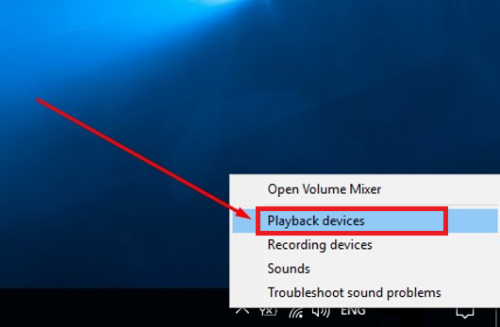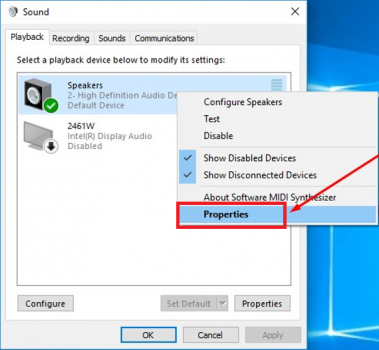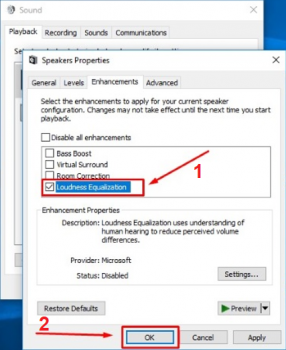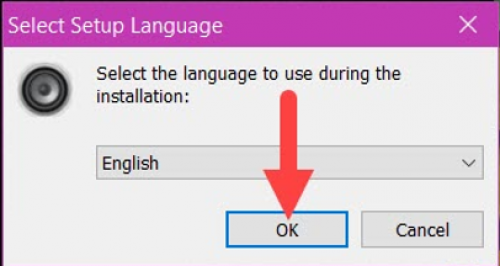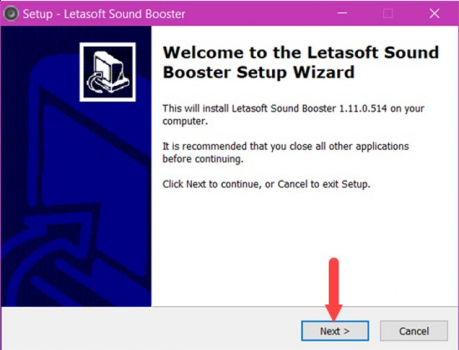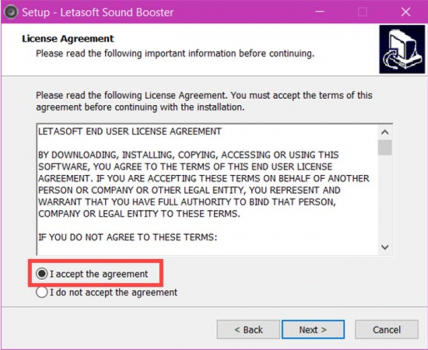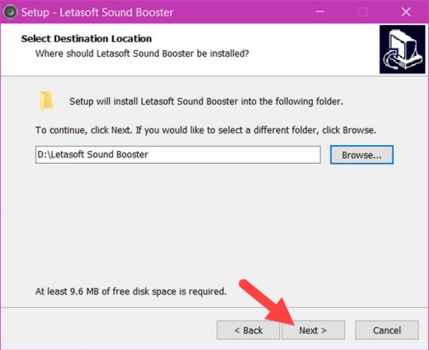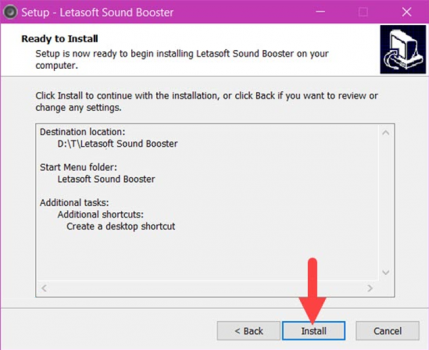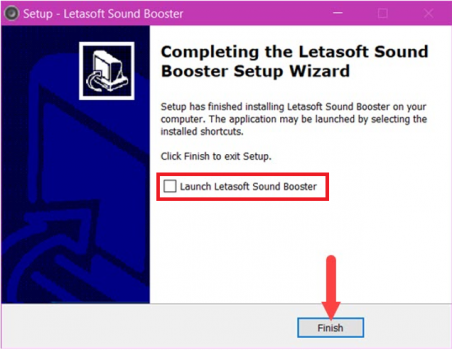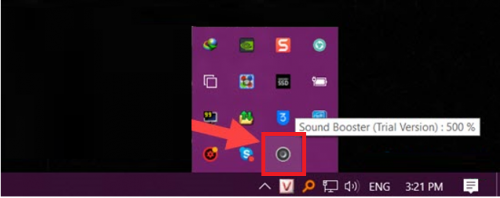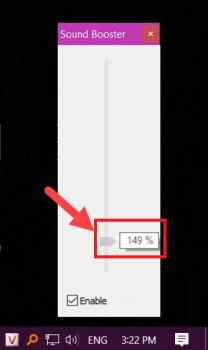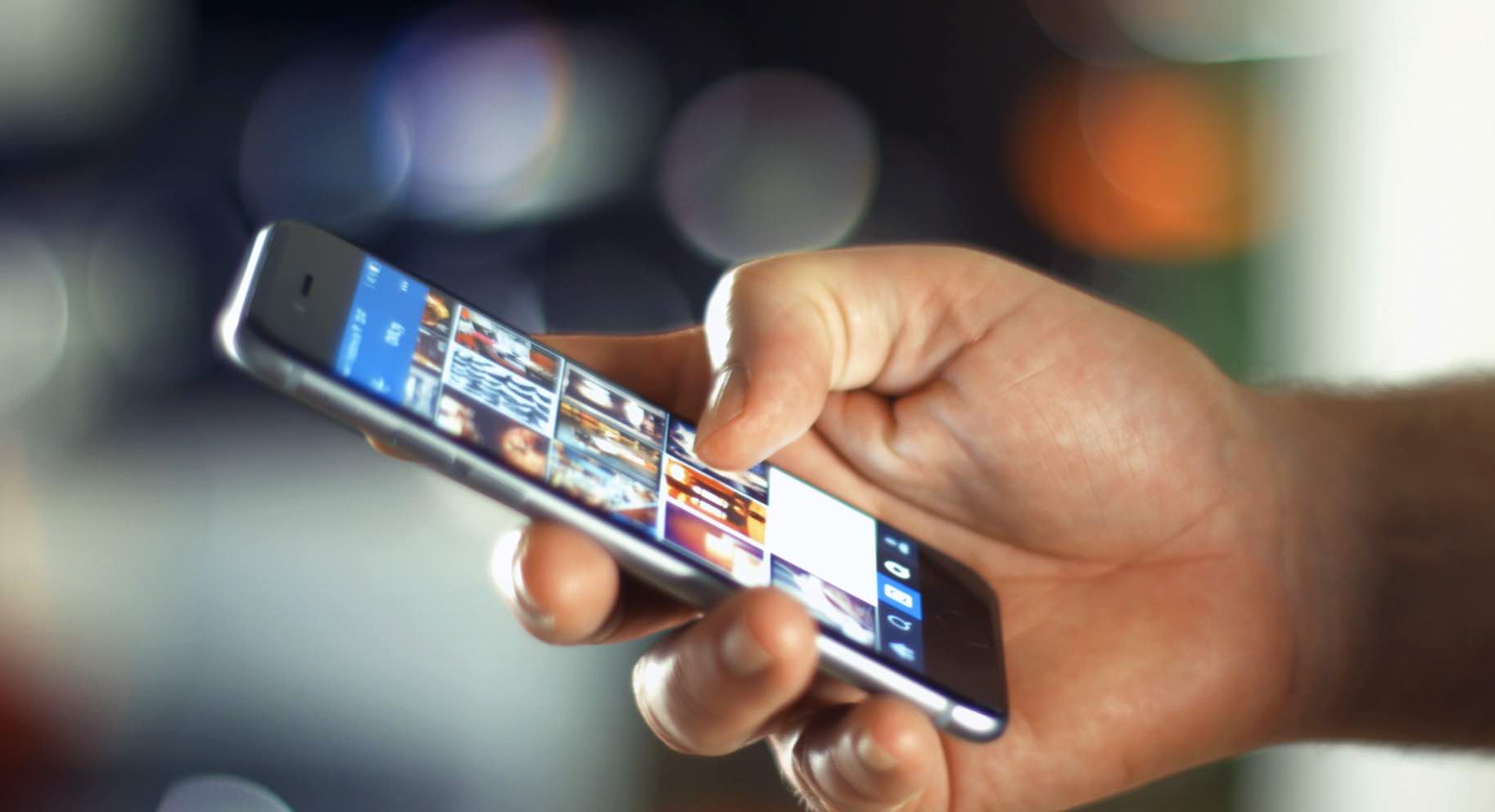Nâng cao âm lượng loa máy tính xách tay là việc thiết yếu nếu chất lượng âm thanh hiện tại của thiết bị không đáp ứng đủ nhu cầu của chúng ta. Đây là giải pháp nhất thời cho những ai chưa có điều kiện hoặc không muốn thêm loa phụ vào máy tính. Trong bài viết này, tôi sẽ hướng dẫn bạn cách điều chỉnh để tăng âm lượng bằng cách sử dụng công cụ có sẵn hoặc phần mềm đặc biệt từ bên thứ ba. Hãy cùng tôi tìm hiểu thêm!
Cách tăng âm lượng loa Laptop không dùng phần mềm
Hiện nay có khá nhiều lựa chọn hỗ trợ người dùng tăng âm lượng loa laptop, nhưng nếu bạn không muốn cài đặt thêm công cụ thì có thể tham khảo cách thực hiện này. Đây là cách giúp giải quyết nhu cầu âm lượng loa cao khi loa Laptop không đáp ứng được yêu cầu.
Bước 1. Trên màn hình Laptop, bạn nhấn chuột phải lên biểu tượng loa trên thanh taskbar => sau đó chọn Playback devices để mở ra cửa sổ Sound.
Bước 2. Trong giao diện cửa sổ Sound => các bạn chọn tab Playback => sau đó nhấn chuột phải vào mục Speakers => chọn Properties (như hình bên dưới).
Bước 3. Tiếp theo, trong giao diện cửa sổ Speakers Properties => các bạn chọn tab Enhancements => sau đó tích chọn Loudness Equalization => cuối cùng bạn nhấp OK để lưu lại thay đổi.
Sau khi bạn hoàn thành xong các thao tác trên, lúc này âm lượng loa máy tính của bạn đã được tăng lên đáng kể. Ngoài ra, bạn có thể sử dụng phần mềm chuyên biệt để khuếch đại âm thanh tốt hơn nữa.
Tăng âm lượng loa Laptop bằng phần mềm thứ ba
Ở đây mình sẽ giới thiệu cho các bạn phần mềm Sound Booster, đây là công cụ tăng âm lượng loa laptop tốt nhất hiện nay. Sound Booster hỗ trợ người dùng tăng âm tối đa tới 500% theo nhu cầu sử dụng mà không bị giới hạn bởi phần cứng.
Bước 1. Đầu tiên bạn cần tải Sound Booster về máy tính của mình.
Bước 2. Sau khi tải xong Sound Booster, bạn hãy click đúp vào công cụ này để tiến hành cài đặt. Trong giao diện cài đặt đầu tiên, bạn chọn ngôn ngữ là tiếng Anh – English (như hình bên dưới).
Bước 3. Giao diện tiếp theo là màn hình khởi động của Sound Booster. Để tiếp tục, bạn chỉ cần nhấp chọn vào Next (như hình bên dưới).
Bước 4. Trong cửa sổ tiếp theo, bạn nhấp chọn I accept the agreement sau đó đồng ý với các điều khoản dịch vụ của Sound Booster để tiến hành cài đặt.
Bước 5. Cửa sổ tiếp theo bạn cần chọn vị trí lưu công cụ => sau đó chọn Next để đi tiếp.
Bước 6. Tiếp theo, bạn nhấp chọn Install để bắt đầu quá trình cài đặt phần mềm Sound Booster.
Bước 7. Sau khi cài đặt xong phần mềm Sound Booster => bạn nhấp chọn Finish => và chọn Launch letasoft Sound Booster nếu như muốn khởi động phần mềm này ngay sau đó.
Bước 8. Bây giờ bạn có thể dễ dàng nhìn thấy biểu tượng phần mềm Sound Booster, hãy nhấn đúp vào đó.
Tại đây, công cụ Sound Booster sẽ hỗ trợ người dùng tăng âm lượng loa Laptop từ 100% đến 500% tùy nhu cầu sử dụng của mỗi người. Tuy nhiên, bạn chỉ nên tăng âm lượng tối đa đến 150%, vì nếu tăng quá sẽ khiến loa sớm bị rè.
Bây giờ bạn hãy cảm nhận âm thanh được phóng đại bằng Sound Booster. Nếu bạn kết nối thêm loa ngoài công suất lớn hơn thì có thể phóng đại âm thanh lên trên 150% để trải nghiệm. Phần mềm Sound Booster tương thích với hầu hết các hệ điều hành máy tính hiện nay.
Lời kết
Như vậy là các bạn đã biết cách tăng âm lượng laptop không cần tới phần mềm và bằng công cụ tăng âm lượng Sound Booster chuyên nghiệp nhất hiện nay. Với sự hỗ trợ này, bạn có thể dễ dàng tăng âm thanh máy tính lên để phù hợp với nhu cầu sử dụng của mình. Nếu bạn có giải pháp nào khác, hãy chia sẻ để mọi người được biết thông qua phần bình luận bên dưới.
Ngoài ra, nếu như bạn đang có nhu cầu mua các thiết bị âm thanh khác, khi đó hãy tham khảo thêm các bài viết dưới đây: